Skapa ett projektstatusspektrumdiagram i Excel
Kutools för Excel
Ökar Excel med 300+
Kraftfulla funktioner
Ett projektstatusspektrumdiagram används för att jämföra och visa status för varje projekt i Excel. Jämfört med det normala framstegsdiagrammet ser projektstatusspektrumdiagrammet mer professionellt och färgstarkt ut.
Excel stöder inte ett direkt sätt att skapa ett sådant diagram, men med Diagram verktyg för Kutools för Excelkan du använda Projektstatus spektrumdiagram funktion för att snabbt rita detta diagram i två steg.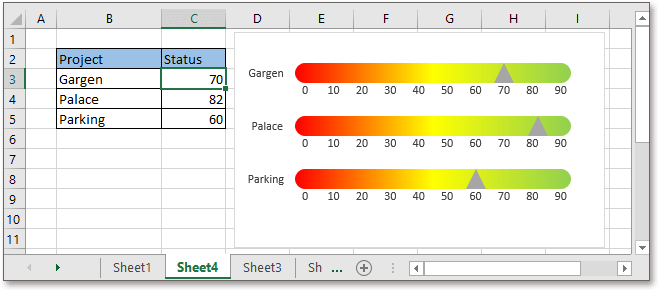
Skapa projektstatus spektrum diagram
Klicka Kutools > Diagram > Framsteg > Projektstatus spektrumdiagram. Se skärmdump: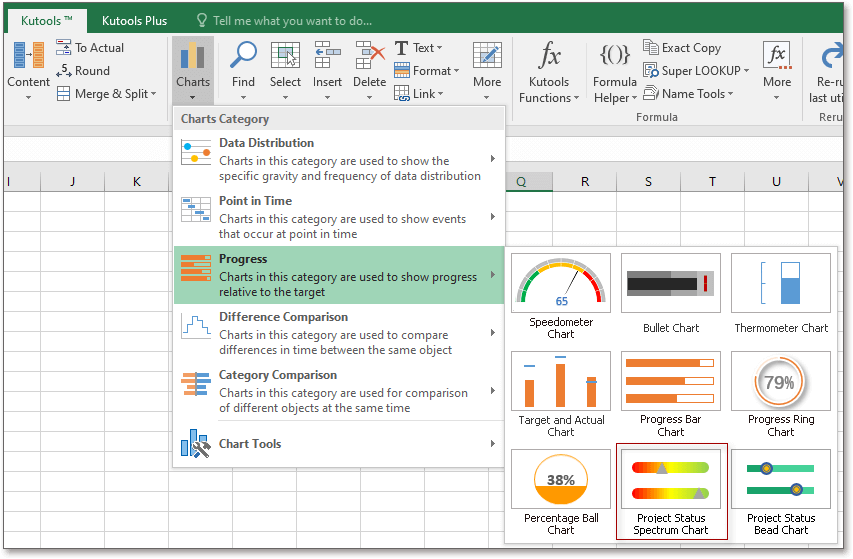
I popping Projektstatus spektrumdiagram klicka på markeringsikonen ![]() för att specificera cellområdena för axeltiketter och serievärden separat.
för att specificera cellområdena för axeltiketter och serievärden separat.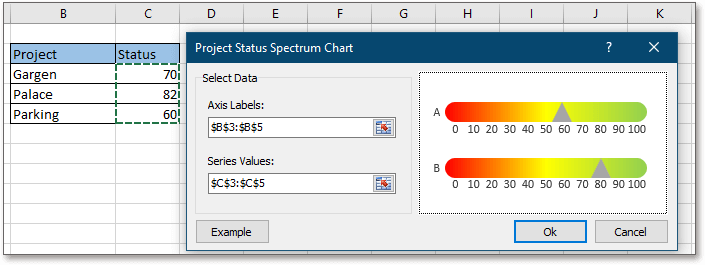
Klicka Ok, sedan skapas ett projektstatusspektrumdiagram.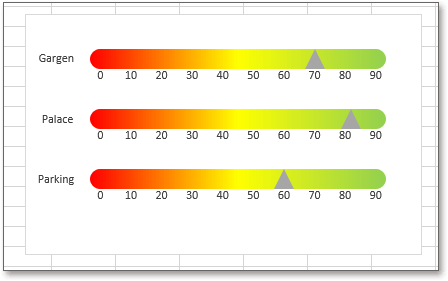
Axel Etiketter: klicka på markeringsikonen ![]() bredvid Axel Etiketter för att välja serietecken som du vill visa i diagrammet.
bredvid Axel Etiketter för att välja serietecken som du vill visa i diagrammet.
Serievärde: Klicka på markeringsikonen ![]() bredvid serievärden för att välja värdena för varje serie.
bredvid serievärden för att välja värdena för varje serie.
Exempelvis: Om du använder det här verktyget för första gången kan du klicka på knappen Exempel som öppnar en ny arbetsbok som innehåller exempeldata och det skapade projektstatusspektrumdiagrammet som du kan studera.
Anmärkningar:
1) Om originaldata ändras kraftigt kan kartan visas felaktigt. Du borde återskapa den igen.
2) Om du har valt data exklusive rubriker innan du tillämpar projektstatusspektrumdiagrammet, fylls dataintervallet automatiskt in i avsnittet Axel Etiketter och Serievärde.
3) Den här funktionen fungerar inte i Excel 2007 och tidigare versioner.
Följande verktyg kan i hög grad spara tid och pengar, vilket är rätt för dig?
Fliken Office: Använda praktiska flikar i ditt Office, som sättet för Chrome, Firefox och New Internet Explorer.
Kutools för Excel: Mer än 300 avancerade funktioner för Excel 2021, 2019, 2016, 2013, 2010, 2007 och Office 365.
Kutools för Excel
Funktionaliteten som beskrivs ovan är bara en av 300 kraftfulla funktioner i Kutools för Excel.
Designad för Excel(Office) 2021, 2019, 2016, 2013, 2010, 2007 och Office 365. Gratis nedladdning och användning i 30 dagar.
